很多小伙伴在日常工作中都会需要使用到word文档这款软件。在Word文档中我们可以根据需要对文字内容进行专业的格式处理。比如我们可以设置文字的字体字号,颜色,对齐等等格式。如果我们在网页上复制文本内容粘贴到Word文档中后,发现文字颜色不一样,小伙伴们知道该如何解决吗,其实解决方法是非常简单的。我们只需要选中文字内容后,设置一下“文字颜色”就可以轻松调整文字颜色了,操作步骤其实是非常简单的,小伙伴们可以动手操作起来。接下来,小编就来和小伙伴们分享具体的操作步骤了,有需要或者是有兴趣了解的小伙伴们快来和小编一起往下看看吧!
第一步:双击打开Word文档,在网页上复制粘贴的文字内容格式会出现颜色深浅不一等问题;
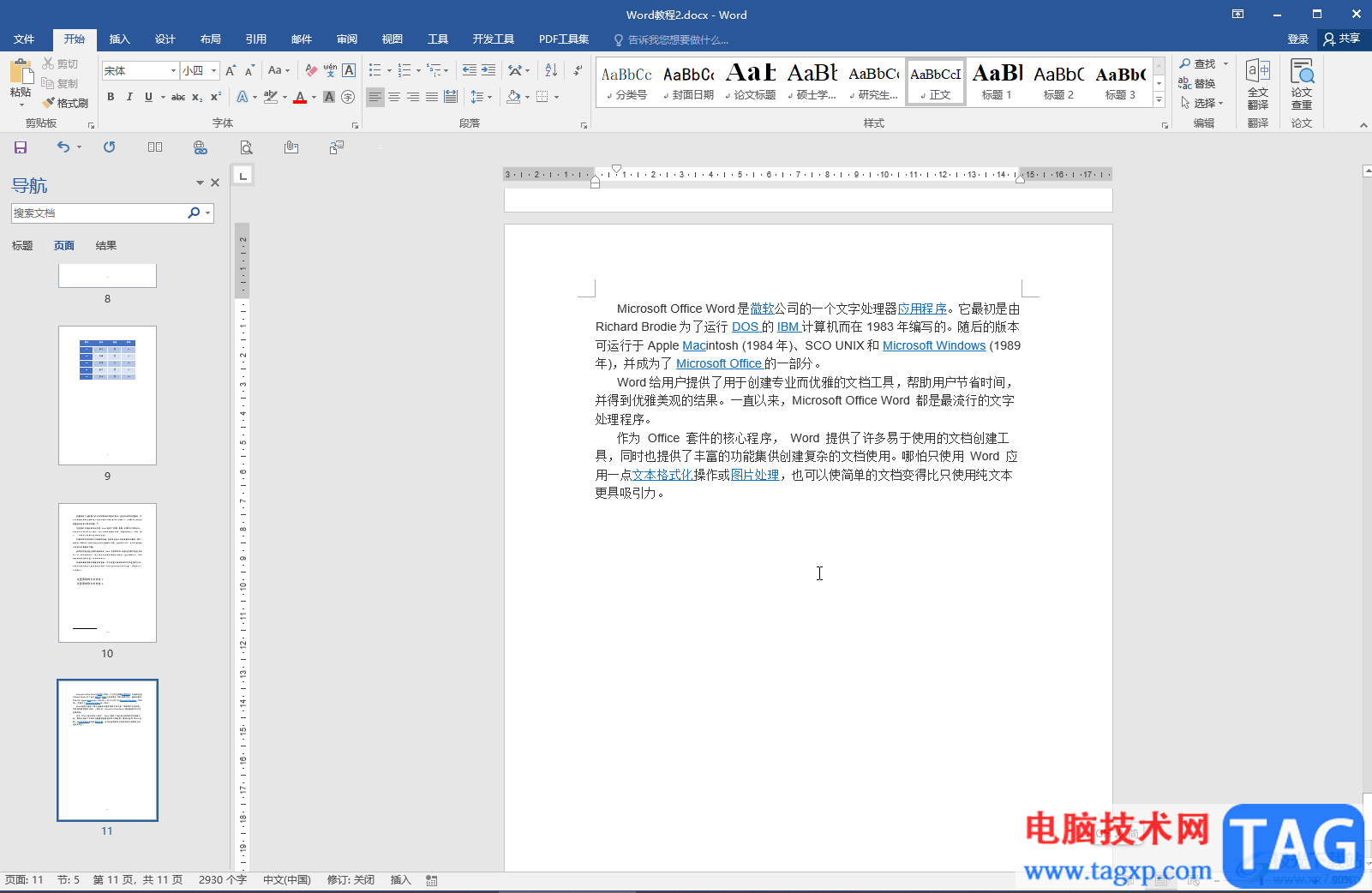
第二步:方法1.选中文字内容后,在自动出现的浮动工具栏中点击如图所示的字体颜色图标,在展开的选项中点击选择“自动”,或者在“开始”选项卡的“字体”栏点击字体颜色图标后进行选项;
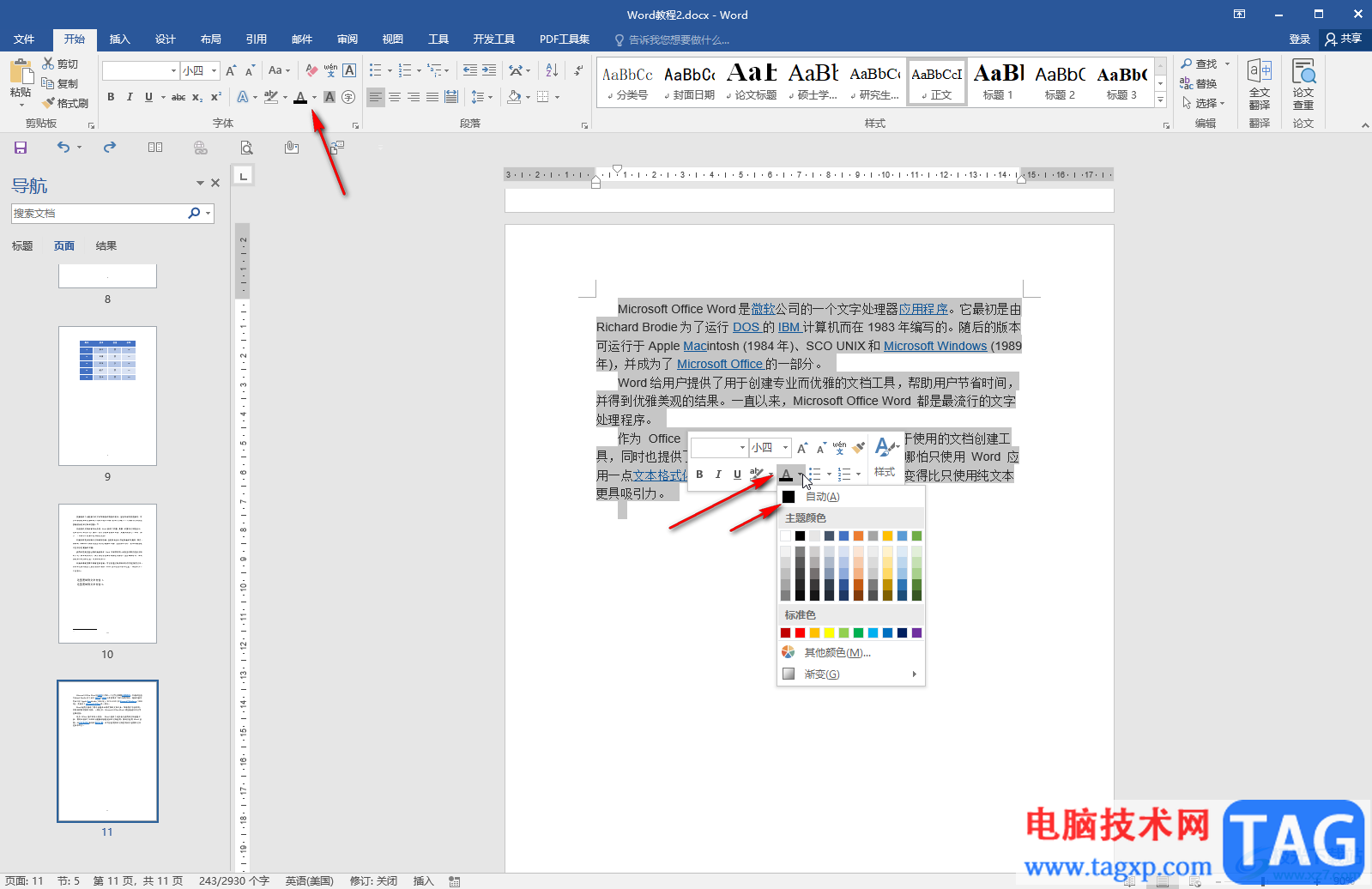
第三步:就可以看到成功将文字设置为同样深浅的颜色效果了;
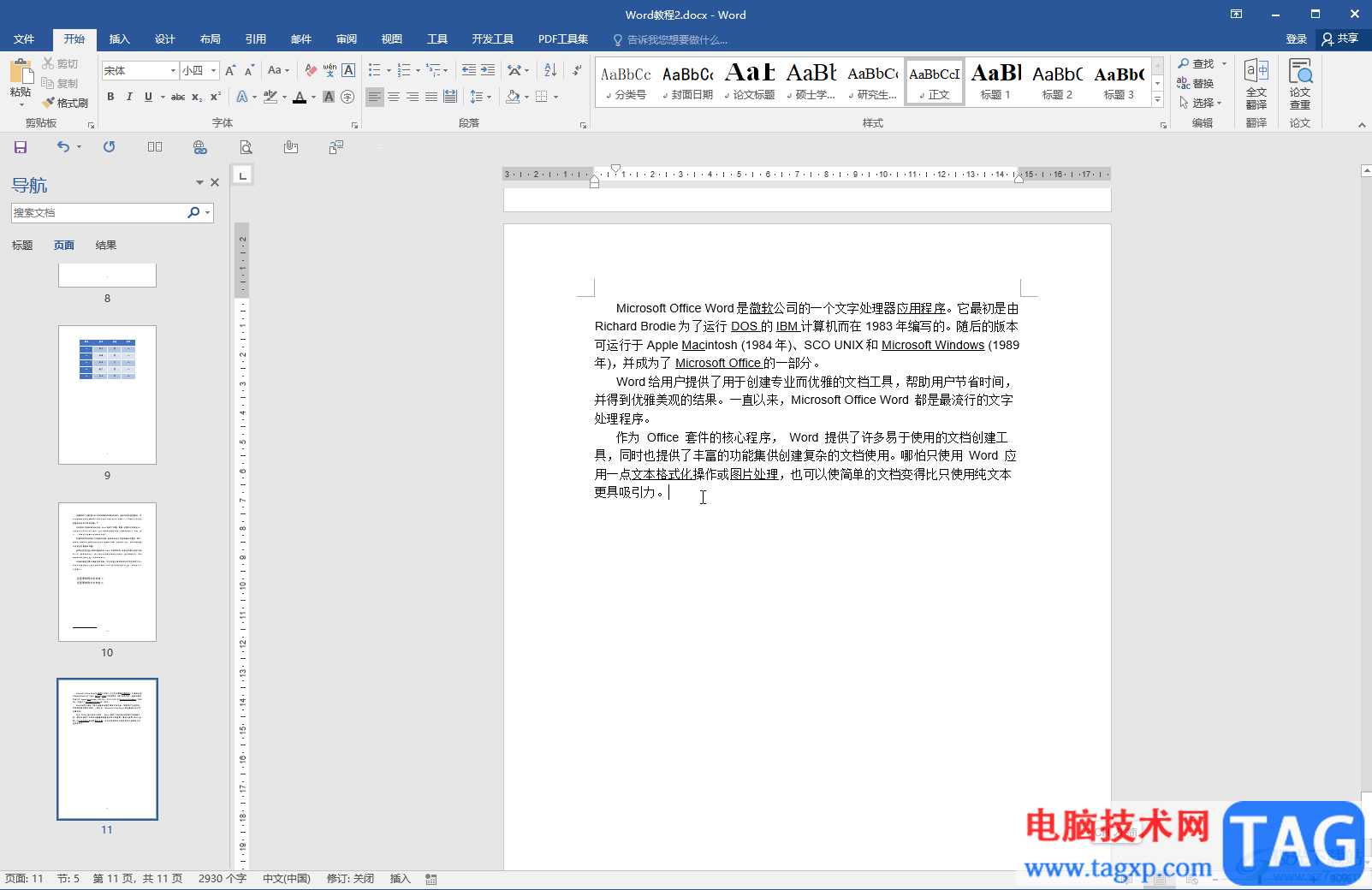
第四步:方法2.选中内容后右键点击一下并选择“字体”,或者在“开始”选项卡中点击“字体”栏右下角的小图标;
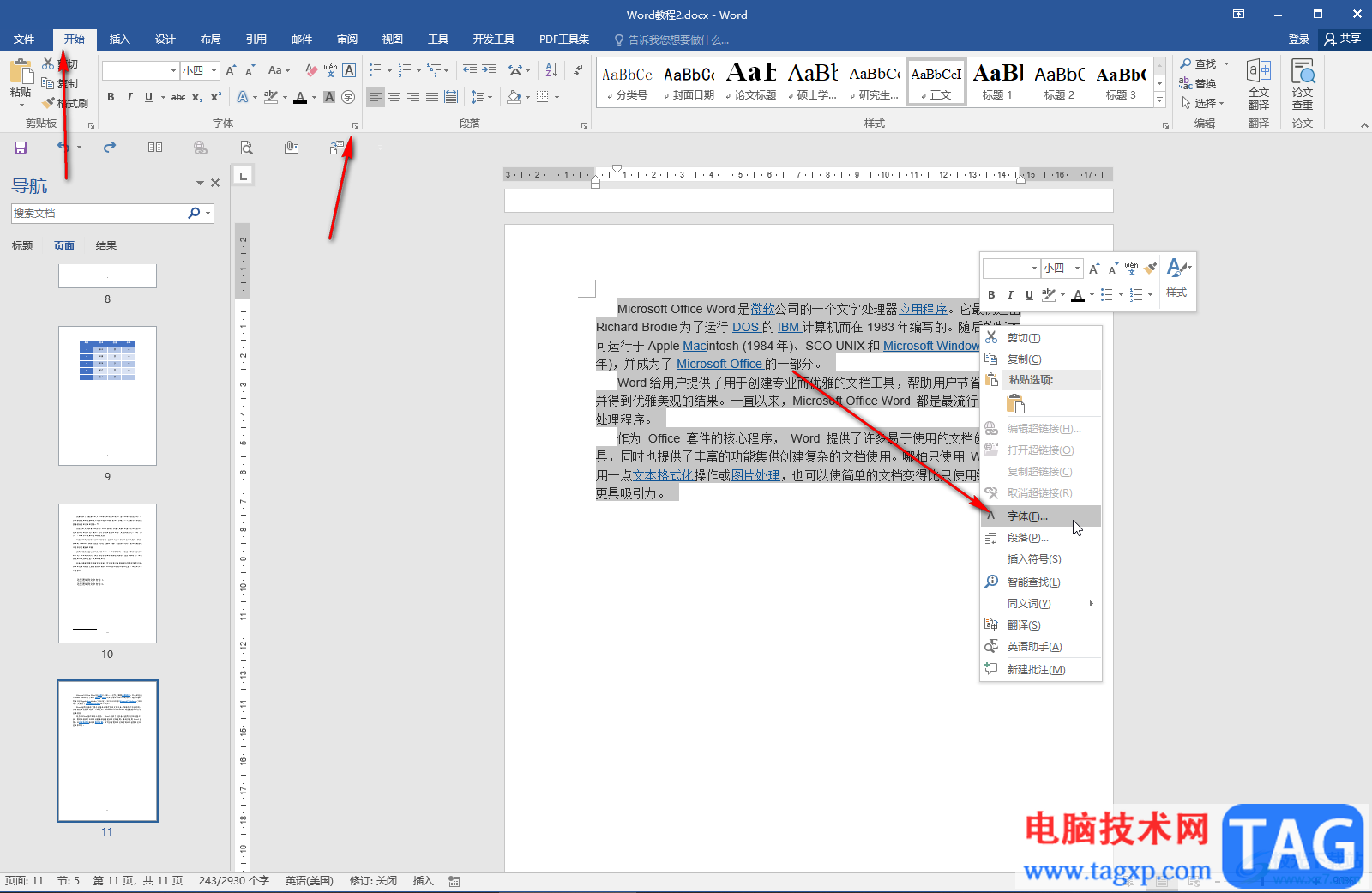
第五步:在打开的窗口中设置字体颜色并进行确定就可以了。
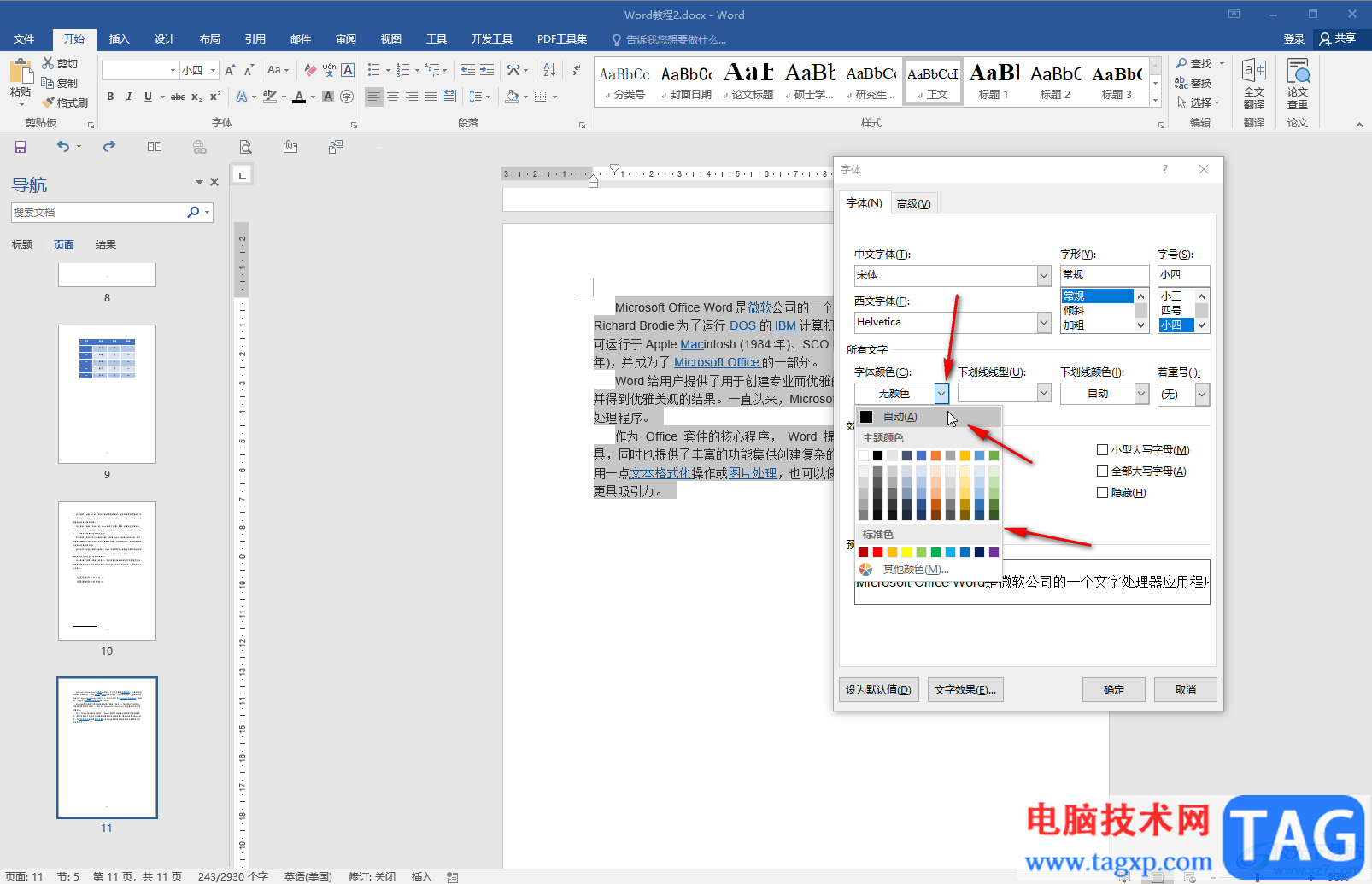
以上就是Word文档中解决文字颜色深浅不一的方法教程的全部内容了。另外,我们还可以选中正常颜色的内容后,双击一下“开始”选项卡中的“格式刷”,然后拖动鼠标左键刷一下其他需要调整的文本,就可以应用正常的颜色了,后续可以按ESC键退出格式刷。
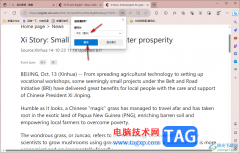 edge浏览器翻译成中文选项是灰色的解决方
edge浏览器翻译成中文选项是灰色的解决方
edge浏览器成为大多数小伙伴操作电脑必备的一款浏览器,这款软......
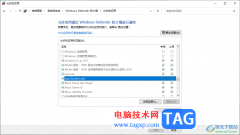 WPS连接不到网络的解决方法
WPS连接不到网络的解决方法
WPS办公软件适用于工作以及家庭办公的小伙伴们,其中提供的演......
 《仙剑客栈2》switch什么时候出?switch上线
《仙剑客栈2》switch什么时候出?switch上线
仙剑客栈2是一款画面非常可爱有趣的经营模拟玩法的游戏,游戏......
 WPS Word中空格变成点的解决方法
WPS Word中空格变成点的解决方法
WPSWord文档是我们最为常用且使用十分广泛的文字编辑工具,该编......
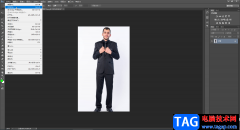 PS中快速瘦腿拉长腿的方法教程
PS中快速瘦腿拉长腿的方法教程
在进行后期的人像修图时,很多小伙伴都会进行瘦腿拉长腿的操......
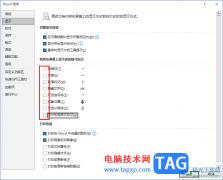
很多小伙伴在对文字文档进行编辑时都离不开Word程序,因为在Word程序中,我们可以给文档添加图片、图表以及形状等各种内容。在使用Word程序编辑文字文档的过程中,有的小伙伴可能会遇到打...
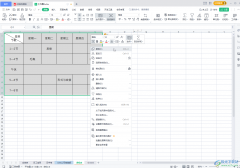
WPS是一款非常受欢迎的办公软件,在其中我们可以同时编辑和处理Word文档,Excel表格和PowerPoint演示文稿,并且还支持手机版后电脑版,可以方便我们随时随地进行办公。如果我们希望将WPS表格...

Word2007如何添加美观的艺术字 Word2007添加美观的艺术字的操作步骤 艺术字是经过专业的字体设计师艺术加工的汉字变形字体,字体特点符合文字含义、具有美观有趣、易认易识、醒目张扬等特性...

WPS是一款处理文字、表格等内容的强大工具,这款软件中包含的功能是非常全面的,让我们可以使用到实用的功能进行编辑操作,当你在编辑文字内容的过程中,会在文档中合适的地方插入一个...

word是一款专业的文字处理工具,它为用户带来了许多强大且实用的功能,让用户可以对文档的文字间距、对齐方式、页面布局等进行简单的调整,并且可以满足用户多样的编辑需求,因此用户...

Word文档中需要加入规范签名,如姓名、地址、邮编、电话、电子邮箱、QQ等等,如果为每篇文章分别添加这些信息,肯定会影响工作效率,现在我们可通过Wrod中的宏来快速添加签名信息...

Word文档是很多小伙伴都在使用的一款文本处理软件,在其中我们可以非常轻松地编辑和处理文本内容。如果我们在Word文档中插入图片厚实合作了水平居中效果,但是图片还是有点偏右,小伙伴...
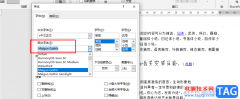
很多小伙伴在使用Word文档对文字文档进行编辑时,可能会遇到需要给数字以及英文设置不同字体的情况,数字与英文的字体我们一般使用西文字体来作为统称,有的小伙伴可能不知道西文字体...
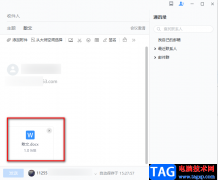
很多小伙伴都喜欢使用网易邮箱大师,因为在网易邮箱大师中,我们可以管理自己的所有邮箱,实现一个软件综合管理的需求,不再需要打开多个软件,也不必担心错过重要邮件。在网易邮箱大...

Word文档都是我们再熟悉不过的一款办公软件了,在Word文档中我们最主要的通常都是编辑和处理文本内容,在编辑和处理文本内容时我们有时候会需要使用到文本框功能。如果我们在Word文档中插...

我们通过WPS编辑Word文档的过程中,会需要在文档中进行偏旁部首的插入,让我们编辑的文字内容比较有趣和丰富,那么可以直接通过进入到符号管理的窗口中来插入自己需要的偏旁部首就好了...

WPS文档是一款非常好用的办公软件,其中的功能非常丰富且强大,很多小伙伴都在使用。如果我们需要在电脑版WPS文档中插入肘形连接符,小伙伴们知道具体该如何进行操作吗,其实操作方法是...

Word是一款功能十分丰富的文档编辑程序,在Word中我们可以给文档添加图片、图表或是表格等内容,还可以设置文档的格式,在文档中添加目录。有的小伙伴在添加目录时会使用目录工具,也有...

众所周知word软件是很多用户经常使用的一款办公软件,给用户带来了许多的好处和帮助,让用户顺利解决编辑问题的同时,也可以进一步提升自己的编辑速度,因此word软件受到了许多用户的欢...

很多小伙伴之所以喜欢使用Word程序来对文字文档进行编辑,就是因为Word程序中的功能十分的丰富,能够满足我们对于文字文档编辑的各种需求。在使用Word程序对文字文档进行编辑的过程中,有...